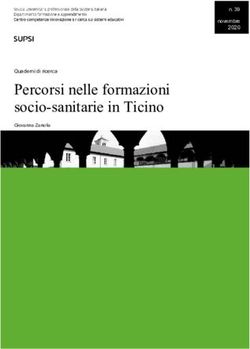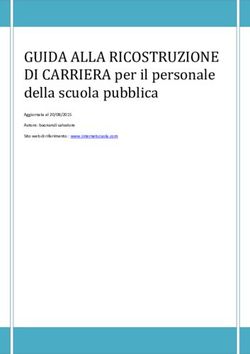MANUALE OPERATIVO GESTIONE - C2 Group
←
→
Trascrizione del contenuto della pagina
Se il tuo browser non visualizza correttamente la pagina, ti preghiamo di leggere il contenuto della pagina quaggiù
AVVISO 38007 DEL 27/05/2022 - FESR REACT EU - AVVISO PUBBLICO PER AMBIENTI DIDATTICI INNOVATIVI PER LA SCUOLA DELL’INFANZIA MANUALE OPERATIVO GESTIONE 38007 del 27/05/2022 – FESR – REACT EU - Ambienti didattici innovativi per la scuola dell’infanzia – Versione 1.0
AVVISO 38007 DEL 27/05/2022 - FESR REACT EU - AVVISO PUBBLICO
PER AMBIENTI DIDATTICI INNOVATIVI PER LA SCUOLA DELL’INFANZIA
SOMMARIO
Premessa ........................................................................................................................ 3
Accesso al Sistema Informatico GPU 2014-2020 ........................................................... 4
Area di GESTIONE progetti sul Sistema GPU 2014-2020 ................................................ 7
Scheda iniziale .................................................................................................................... 7
Conferimento incarichi a personale interno/esterno .............................................................. 10
Gestione Forniture e servizi ................................................................................................ 21
Spese generali .................................................................................................................. 28
Procedure di acquisizione beni e servizi ............................................................................... 30
Inserire una procedura ...................................................................................................... 31
Come modificare o eliminare una procedura conclusa ........................................................... 62
Riepilogo dell’attività negoziale ........................................................................................... 64
Collaudo ........................................................................................................................... 69
Gantt del Progetto ............................................................................................................. 76
Disposizioni di attuazione ................................................................................................... 77
2AVVISO 38007 DEL 27/05/2022 - FESR REACT EU - AVVISO PUBBLICO
PER AMBIENTI DIDATTICI INNOVATIVI PER LA SCUOLA DELL’INFANZIA
Premessa
Il presente manuale è diretto alle Istituzioni Scolastiche beneficiarie del Programma Operativo Nazionale
“Per la Scuola – competenze e ambienti per l’apprendimento” 2014-2020 e contiene le indicazioni operative
per la gestione dei progetti autorizzati a valere sull’ Avviso pubblico “Ambienti didattici innovativi per la
scuola dell’infanzia” - Prot. n. 38007 del 27 maggio 2022 che devono essere documentati sul Sistema di
Gestione Unitaria del Programma – nominato di seguito GPU.
Il Manuale Operativo di Gestione (MOG) rappresenta un supporto operativo alla compilazione delle aree del
Sistema GPU 2014-2020 opportunamente sviluppate per accompagnare le scuole nella gestione delle
procedure di documentazione dei progetti FESR autorizzati con riferimento all’ Avviso su indicato.
È importante ricordare che il manuale ha il solo scopo di guidare l’utente nella compilazione delle schede
online, all’interno del Sistema informatico GPU; pertanto, non può in alcun modo sostituirsi alle Linee Guida
di riferimento, alle note e disposizioni ministeriali ed alla normativa vigente.
Le variazioni future che potrebbero essere apportate al Sistema non potranno essere descritte all’interno del
presente documento, ma saranno contemplate all’interno di aggiornamenti e testi integrativi specifici,
eventualmente pubblicati sul sito ufficiale di riferimento per il “PON per la scuola” - Fondi Strutturali 2014-
2020: https://www.istruzione.it/pon/
Si precisa inoltre che le immagini inserite nel presente manuale operativo sono utilizzate a titolo di esempio
e servono esclusivamente per facilitare la comprensione del testo.
Si consiglia infine di consultare periodicamente la sezione del sito istituzionale del PON dedicata alla
documentazione dell’Avviso di riferimento, accessibile al seguente link
https://www.istruzione.it/pon/avviso_ambienti-didattici-innovativi-scuola-infanzia.html dove è possibile
reperire tutte le note ufficiali dell’Autorità di Gestione (Ministero dell’Istruzione - Ufficio IV1 )- di seguito
denominata AdG ed eventuali manuali, linee guida, istruzioni e indicazioni operative che l’Autorità di
Gestione predispone per i beneficiari del PON.
1
Ai sensi del decreto del Ministro dell’istruzione 30 novembre 2021, n. 341, l’Ufficio IV – Programmazione e gestione dei fondi
strutturali europei e nazionali per lo sviluppo e la coesione sociale nel settore dell’istruzione – PON “Per la Scuola – ambienti e
competenze per l’apprendimento 2014-2020” è confluito nell’ambito dell’Unità di missione del Piano nazionale di ripresa e
resilienza (PNRR), al fine di garantire un maggiore coordinamento e una migliore sinergia delle diverse azioni.
3AVVISO 38007 DEL 27/05/2022 - FESR REACT EU - AVVISO PUBBLICO PER AMBIENTI DIDATTICI INNOVATIVI PER LA SCUOLA DELL’INFANZIA Accesso al Sistema Informatico GPU 2014-2020 Al fine di poter procedere nella documentazione del progetto autorizzato, il Dirigente Scolastico (DS) e/o il Direttore dei servizi generali e amministrativi (DSGA) in servizio presso le Istituzioni scolastiche statali beneficiarie del presente Avviso, possono accedere al Sistema GPU 2014-2020 cliccando sulla voce “Accesso ai servizi” e selezionando poi il link “Gestione Interventi” disponibile nella pagina ministeriale dedicata ai Fondi Strutturali 2014-2020. Una volta visualizzata la homepage del Sistema GPU è necessario cliccare in alto a destra sul tasto “Accesso al Sistema”.
AVVISO 38007 DEL 27/05/2022 - FESR REACT EU - AVVISO PUBBLICO
PER AMBIENTI DIDATTICI INNOVATIVI PER LA SCUOLA DELL’INFANZIA
Nella nuova schermata è necessario cliccare infine sul tasto “Accedi”, in corrispondenza della maschera di
login posizionata al centro dello schermo e denominata “Accesso tramite SIDI”.
A questo livello compare infine la maschera d’accesso all’interno della quale è necessario inserire lo
username e la password istituzionali dell’utente (DS o DSGA) correttamente accreditato.
Dopo aver effettuato correttamente il login, il Sistema presenta al DS e/o al DSGA l’elenco degli istituti
scolastici/codici meccanografici sui quali è abilitata l’utenza istituzionale. Il tasto “Entra” posto a destra del
nome dell’istituto consente di accedere all’area di lavoro dedicata.
N.B: Per eventuali problemi relativi alle procedure di profilatura dell’utenza nominale istituzionale
del DS e del DSGA, si ricorda che occorre richiedere assistenza inviando un’e-mail all’indirizzo di posta
elettronica: pon2020.assistenza.utenza@istruzione.it
L’area a cui si accede tramite “Entra” si configura come un vero e proprio cruscotto di lavoro che contiene
tutte le funzioni necessarie a documentare i progetti.
5AVVISO 38007 DEL 27/05/2022 - FESR REACT EU - AVVISO PUBBLICO
PER AMBIENTI DIDATTICI INNOVATIVI PER LA SCUOLA DELL’INFANZIA
Per poter gestire un progetto finanziato con fondi FESR, è necessario cliccare sulla sezione “Gestione dei
progetti” e poi scegliere dal menu a tendina la voce “Progetti FESR”.
A questo punto, dopo aver selezionato in alto l’anno di riferimento, si clicca sul pulsante “Apri” in
corrispondenza del progetto autorizzato per l’Avviso pubblico n. 38007 del 27/05/2022 - FESR REACT EU -
Ambienti didattici innovativi per la scuola dell’infanzia.
Il menu operativo di progetto, visualizzabile sulla sinistra della videata, presenta tutte le funzioni utili per
una corretta gestione e documentazione del progetto, fino alla sua chiusura sul Sistema GPU.
Si fa presente che la posizione stessa delle voci, che costituiscono il menu di progetto, è rappresentativa
dell’ordine temporale con cui le varie sezioni dovrebbero essere compilate, a partire dalla prima sezione
“Scheda iniziale”.
6AVVISO 38007 DEL 27/05/2022 - FESR REACT EU - AVVISO PUBBLICO
PER AMBIENTI DIDATTICI INNOVATIVI PER LA SCUOLA DELL’INFANZIA
Area di GESTIONE progetti sul Sistema GPU 2014-2020
Scheda iniziale
Il primo passo necessario alla documentazione del progetto è l’inserimento dei dati richiesti nella sezione
denominata “Scheda iniziale”, a cui si accede dal menu operativo disponibile a sinistra dello schermo.
7AVVISO 38007 DEL 27/05/2022 - FESR REACT EU - AVVISO PUBBLICO
PER AMBIENTI DIDATTICI INNOVATIVI PER LA SCUOLA DELL’INFANZIA
ATTENZIONE: La compilazione ed il salvataggio dei dati in questa sezione sono operazioni propedeutiche e
necessarie al successivo inserimento delle forniture nel modulo/i. Si ricorda che il Sistema prevede dei
controlli di coerenza rispetto alla congruità delle date.
Cliccando sulla funzione “Scheda iniziale” la scuola è chiamata a compilare i campi elencati di seguito:
• Sintesi del progetto: il testo inserito compare di default e non è modificabile;
• Data del protocollo di autorizzazione: la data inserita compare di default e non è modificabile;
• Data prevista di inizio progetto*: il valore inserito è mutuato da quanto indicato in fase di candidatura e
può essere modificato entro i termini cronologici previsti dall’AdG nella lettera di autorizzazione;
• Data prevista di fine progetto*: il valore inserito è mutuato da quanto indicato in fase di candidatura e può
essere modificato entro i termini cronologici previsti dall’AdG nella lettera di autorizzazione;
• Data prevista per il primo contratto*: campo in scrittura, data relativa all’ordinativo/stipula contrattuale
afferente alla voce di costo “Forniture e servizi”. La data da inserire deve essere conforme ai termini temporali
previsti dall’AdG (vedi lettera autorizzazione);
• Data prevista per l’inizio prima fornitura*: campo in scrittura, indicazione temporale relativa alla data di
inizio dell’esecuzione del contratto/ordine.
[N.B.: i dati inseriti nei campi contrassegnati dalla dicitura “previsionali” sono, in quanto tali, non perentori].
• Protocollo di iscrizione a bilancio del progetto: campo numerico in scrittura;
• Data di iscrizione a bilancio del progetto: campo in scrittura;
• Allegato con il documento di iscrizione a bilancio: funzione di upload di documenti in formato pdf (MAX
10Mb).
N.B.: Il valore rappresentato a Sistema come “Data Massima” indica il termine
cronologico ultimo entro cui è possibile inserire tutta la documentazione sulla piattaforma
GPU e procedere alla chiusura del progetto.
[N.B.: come ricordato anche dal Sistema con specifico alert in caso di errore, si ricorda che la data di iscrizione
a bilancio deve essere necessariamente successiva a quella dell’autorizzazione].
8AVVISO 38007 DEL 27/05/2022 - FESR REACT EU - AVVISO PUBBLICO
PER AMBIENTI DIDATTICI INNOVATIVI PER LA SCUOLA DELL’INFANZIA
N.B.: La variazione delle informazioni inserite nella scheda iniziale viene inibita dopo
la registrazione di un contratto nella sezione “Procedure di acquisizione beni e
servizi”. Nel caso in cui si rendesse necessario apportare correzioni alla Scheda iniziale, è
necessario provvedere prima ad annullare il contratto registrato, rientrando nella sezione
“Procedure di acquisizione beni e servizi”. Il DS ed il DSGA possono autonomamente
provvedere ad annullare la registrazione di un contratto fino a quando a Sistema non viene
registrata e convalidata l’esecuzione collaudo.
9AVVISO 38007 DEL 27/05/2022 - FESR REACT EU - AVVISO PUBBLICO
PER AMBIENTI DIDATTICI INNOVATIVI PER LA SCUOLA DELL’INFANZIA
Conferimento incarichi a personale interno/esterno
Cliccando su “Conferimento incarichi a personale interno/esterno” nel menu di progetto, si accede ad
apposita area dedicata all’inserimento e documentazione degli incarichi a soggetti, interni o esterni alla
scuola.
Si ricorda che la sezione “Conferimento incarichi a personale interno/esterno” è dedicata esclusivamente
alla documentazione degli incarichi afferenti alle voci di costo seguenti, indicate nell’Avviso: A. Progettazione
ed E. Collaudo/regolare esecuzione.
Per quanto riguarda invece eventuali incarichi a personale amministrativo, in GPU è necessario inserire (sotto
alla colonna denominata “Importo corrente”) nella sezione 'Spese generali', l'importo effettivo
corrispondente alla voce di costo 'Spese Organizzative e Gestionali'. Nel SIF2020 dovranno essere inseriti
invece gli incarichi ed i timesheet riepilogativi e, sulla base di questi documenti, caricati nella sezione
“Gestione documenti” del SIF, sarà possibile inserire i mandati di pagamento nella CERT.
10AVVISO 38007 DEL 27/05/2022 - FESR REACT EU - AVVISO PUBBLICO
PER AMBIENTI DIDATTICI INNOVATIVI PER LA SCUOLA DELL’INFANZIA
A questo livello, il Sistema permette di registrare un incarico mediante due modalità differenti:
- Registra incarichi non onerosi: il Sistema permette di registrare un incarico alle figure
del progettista e/o del collaudatore per cui non è stato previsto un compenso specifico;
[N.B.: in questo caso nella sezione denominata “Spese generali” l’importo corrente che dovrà essere
indicato per le voci Progettazione e/o Collaudo sarà pari a 0]
- Nuova procedura di selezione: il Sistema permette di registrare un incarico alle figure
del progettista e/o del collaudatore per cui è stato previsto un compenso.
[N.B.: in questo caso nella sezione denominata “Spese generali” l’importo corrente che dovrà essere indicato
per le voci Progettazione e/o Collaudo dovrà corrispondere a quello degli incarichi]
Per registrare un incarico, in entrambi in casi è sufficiente cliccare su una delle due funzioni sopra citate e
inserire tutti i dati richiesti dal Sistema. Si ricorda che è opportuno conservare agli atti, nel fascicolo di
progetto, la documentazione di eventuale procedura di selezione senza esito e procedere a valorizzare nel
Sistema GPU (sezione Conferimento incarichi) esclusivamente la procedura andata a buon fine.
Di seguito una descrizione più dettagliata delle operazioni richieste.
Registra incarichi non onerosi
Una volta selezionata la modalità “Registra incarichi non onerosi”, per inserire ad esempio un incarico a
personale interno, è necessario cliccare in alto sulla tab relativa al tipo di incarico da documentare
(interno/esterno) e poi cliccare sul tasto “Registra incarico”.
11AVVISO 38007 DEL 27/05/2022 - FESR REACT EU - AVVISO PUBBLICO
PER AMBIENTI DIDATTICI INNOVATIVI PER LA SCUOLA DELL’INFANZIA
Il Sistema permette a questo punto di documentare l’anagrafica a cui assegnare l’incarico tramite due
modalità:
• Nel caso in cui la scheda del soggetto risulti già presente tra le anagrafiche a Sistema, è sufficiente
cliccare sul tasto “Scegli” in corrispondenza del nominativo di interesse;
• Nel caso in cui, invece, la scheda del soggetto non compaia tra quelle visualizzate, è comunque
possibile inserirla ex novo mediante il tasto “Nuova Anagrafica Docente” oppure “Nuova Anagrafica
non Docente”.
Dopo aver selezionato l’anagrafica, è necessario completare la procedura di assegnazione mediante
l’inserimento dei seguenti dati: Numero protocollo incarico; Data protocollo incarico; File con la copia
dell’incarico.
Si procede quindi con la selezione del ruolo assegnato, scegliendo tra “Ruolo di Progettazione” e “Ruolo di
Collaudo”.
12AVVISO 38007 DEL 27/05/2022 - FESR REACT EU - AVVISO PUBBLICO
PER AMBIENTI DIDATTICI INNOVATIVI PER LA SCUOLA DELL’INFANZIA
Una volta inseriti tutti i dati, è necessario cliccare sul tasto “Salva” affinché il Sistema recepisca correttamente
le informazioni.
N.B.: Si ricorda che l’assunzione degli incarichi di progettista e collaudatore da parte della
stessa persona rappresenta una fattispecie di incompatibilità.
13AVVISO 38007 DEL 27/05/2022 - FESR REACT EU - AVVISO PUBBLICO
PER AMBIENTI DIDATTICI INNOVATIVI PER LA SCUOLA DELL’INFANZIA
Nuova procedura di selezione
Una volta cliccato sul tasto di inserimento “Nuova procedura di selezione”, la prima operazione da eseguire
per registrare un incarico è la scelta del tipo di incarico dal menu a tendina omonimo.
In questo menu sono presenti quattro tipologie di incarico:
a) Conferimento incarico a personale interno;
b) Conferimento incarico a personale esterno;
c) Conferimento incarico diretto a personale dell’ufficio tecnico ad opera del DS;
d) Conferimento incarico a titolo oneroso per il DS mediante delibera del Consiglio di Istituto.
Di seguito verrà decritta, a titolo di esempio, esclusivamente la procedura di inserimento dati valida per i casi
(a) e (b).
Le modalità di registrazione del Conferimento incarico diretto a personale dell’ufficio tecnico ad opera del
DS e Conferimento incarico a titolo oneroso per il DS mediante delibera del Consiglio di Istituto presentano
una struttura d’inserimento dati di tipo semplificato ma comunque analoga alle prime due.
14AVVISO 38007 DEL 27/05/2022 - FESR REACT EU - AVVISO PUBBLICO
PER AMBIENTI DIDATTICI INNOVATIVI PER LA SCUOLA DELL’INFANZIA
ESEMPIO SELEZIONE TIPO DI INCARICO A PERSONALE INTERNO
ESEMPIO SELEZIONE TIPO DI INCARICO A PERSONALE ESTERNO
DATI GENERALI
Successivamente alla selezione della tipologia di incarico, nel caso di scelta Conferimento incarico a
personale interno ed esterno, il Sistema mostra in alto una serie di tab (schede) che è necessario completare
in tutti i campi proposti.
La prima di queste tab è denominata “Dati Generali” e prevede, dopo aver selezionato la scelta del tipo di
incarico da un menu a tendina, la compilazione dei campi elencati di seguito:
• Oggetto della selezione: campo alfanumerico in scrittura;
• Data dell’Avviso: campo in scrittura entro i termini cronologici previsti dall’AdG;
• Protocollo dell’Avviso: campo alfanumerico in scrittura;
• Data inizio selezione: campo in scrittura entro i termini cronologici previsti dall’AdG;
• Data scadenza selezione: campo in scrittura entro i termini cronologici previsti dall’AdG;
• Link alla procedura di selezione pubblicata: campo alfanumerico in scrittura;
15AVVISO 38007 DEL 27/05/2022 - FESR REACT EU - AVVISO PUBBLICO
PER AMBIENTI DIDATTICI INNOVATIVI PER LA SCUOLA DELL’INFANZIA
• Responsabile del procedimento: campo alfanumerico in scrittura;
• Mail di riferimento: campo alfanumerico in scrittura;
• Telefono di riferimento: campo numerico in scrittura;
• Attestazione di valutazione da parte del DS*: Check box da selezionare solo nel caso in cui il DS abbia
provveduto in autonomia - come indicato nell’Avviso di ricerca professionalità - alla valutazione dei
curricula pervenuti e che quindi non sia stata nominata alcuna commissione per la valutazione delle
candidature pervenute.
Solo nel caso in cui si sia scelta l’opzione “Attestazione di valutazione da parte del DS”, il Sistema richiede di
allegare obbligatoriamente il documento in formato pdf che attesti la valutazione effettuata dal Dirigente.
Una volta inseriti e salvati correttamente tutti i dati nella scheda “Dati generali” è possibile passare
all’inserimento della documentazione richiesta nelle schede successive: “Documenti della selezione”,
“Incarichi a personale interno/esterno”, “Convalida la selezione”.
DOCUMENTI DELLA SELEZIONE
Una volta cliccato sulla successiva scheda “Documenti della selezione”, il Sistema mostra una tabella con
l’indicazione di alcuni documenti che vanno obbligatoriamente inseriti per completare la procedura.
I documenti da inserire in questa sezione sono:
• Avviso di selezione per il conferimento incarico;
• Verbale di istituzione della commissione di valutazione;
• Verbale di selezione con griglia di valutazione delle candidature.
16AVVISO 38007 DEL 27/05/2022 - FESR REACT EU - AVVISO PUBBLICO
PER AMBIENTI DIDATTICI INNOVATIVI PER LA SCUOLA DELL’INFANZIA
Per inserire i documenti richiesti è necessario cliccare sull’icona a forma di matita in corrispondenza della
colonna Inserisci/Varia, caricare il file in formato pdf e salvare i dati.
Quando tutti i campi editabili sono stati compilati e tutti gli allegati sono stati caricati in piattaforma e salvati,
la tab “Documenti della selezione” viene mostrata sottolineata di verde, ad indicare la completezza della
sezione.
N.B.: A questo proposito si fa presente che la tab Documenti della Selezione si attiva solo
nel caso in cui nella schermata precedente denominata Dati Generali non sia stata
selezionata l’opzione Attestazione di valutazione da parte del DS.
Unicamente in questo caso, infatti, data la funzione di valutatore unico assunta dal DS, il
Sistema non richiede l’inserimento dei documenti della selezione.
17AVVISO 38007 DEL 27/05/2022 - FESR REACT EU - AVVISO PUBBLICO
PER AMBIENTI DIDATTICI INNOVATIVI PER LA SCUOLA DELL’INFANZIA
N.B.: Si fa presente che anche dopo eventuale cancellazione di un incarico inserito
erroneamente, il Sistema mantiene visibile (in stato "Cancellato") l'incarico eliminato, in quanto
mantiene in memoria uno storico delle cancellazioni.
INCARICHI A PERSONALE INTERNO/ESTERNO
Successivamente, cliccando sulla scheda “Incarichi a personale interno/esterno” è necessario procedere a
documentare il conferimento dell’incarico per il Progettista e/o Collaudatore.
A questo scopo, come prima cosa è necessario cliccare sul tasto di inserimento “Registra incarico” che viene
visualizzato nella sezione.
Il Sistema permette a questo punto di effettuare la selezione di una anagrafica a cui assegnare l’incarico.
Qualora la scheda del soggetto sia stata già inserita a Sistema, in passato, tra le anagrafiche della scuola, è
sufficiente cliccare sul tasto “Scegli” in corrispondenza del nominativo di interesse.
Nel caso in cui, invece, la scheda del soggetto non compaia tra quelle visualizzate, è comunque possibile
inserirla ex novo mediante il tasto “Nuova anagrafica”.
18AVVISO 38007 DEL 27/05/2022 - FESR REACT EU - AVVISO PUBBLICO
PER AMBIENTI DIDATTICI INNOVATIVI PER LA SCUOLA DELL’INFANZIA
Dopo aver selezionato l’anagrafica, il Sistema richiede di completare la procedura di assegnazione mediante
l’inserimento dei seguenti dati:
• Numero protocollo incarico;
• Data protocollo incarico;
• Upload del file in pdf con la copia dell’istanza di partecipazione;
• File con la copia del curriculum;
• File con la copia di dichiarazione di insussistenza motivi incompatibilità;
• File con la copia dell’incarico.
Oltre ai dati sopra citati, infine, è necessario selezionare un ruolo tra quelli proposti dal menu con check box,
in corrispondenza della colonna “Ruoli per i quali viene emesso l’incarico”.
19AVVISO 38007 DEL 27/05/2022 - FESR REACT EU - AVVISO PUBBLICO
PER AMBIENTI DIDATTICI INNOVATIVI PER LA SCUOLA DELL’INFANZIA
Una volta inseriti tutti i dati richiesti è necessario cliccare sul tasto “Salva” affinché il Sistema recepisca
correttamente le informazioni.
Il Sistema mostra infine in una tabella riepilogativa il nominativo della persona a cui è stato assegnato
l’incarico, associandolo al ruolo specifico da ricoprire.
Fino al momento della convalida della selezione sarà comunque possibile variare i dati descrittivi dell’incarico
cliccando sull’icona a forma di cartella in corrispondenza della colonna “Varia”.
Una volta completata la procedura di inserimento dati, il Sistema mostra la tab “Incarichi a personale
interno” delineata di verde, ad indicare il completamento delle informazioni inserite nella scheda.
CONVALIDA LA SELEZIONE
Per concludere e convalidare l’intera procedura di selezione è necessario cliccare come ultimo step sulla
scheda “Convalida la selezione” e poi successivamente sul tasto “Convalida”.
20AVVISO 38007 DEL 27/05/2022 - FESR REACT EU - AVVISO PUBBLICO
PER AMBIENTI DIDATTICI INNOVATIVI PER LA SCUOLA DELL’INFANZIA
Se la procedura è andata a buon fine il Sistema mostra un messaggio in blu con la data della convalida della
selezione.
Infine, nel caso in cui si dovesse presentare la necessità di correggere/modificare i dati della selezione
precedentemente inseriti, è possibile rimuovere la convalida della selezione mediante il tasto “Annulla
convalida” (visibile solo nel caso in cui sia già stata effettuata convalida) ed effettuare così le modifiche
necessarie.
Gestione Forniture e servizi
Solo dopo aver preventivamente salvato i dati nella “Scheda iniziale”, cliccando sulla voce del menu di
progetto “Gestione Forniture e Servizi” l’utente può accedere all’inserimento delle forniture nel modulo e
all’aggiornamento dell’importo (colonna “Importo corrente”) effettivamente utilizzato per le varie voci in
“Spese generali”.
Si fa presente che questa fase di documentazione in “Gestione Forniture e Servizi” è propedeutica
all’inserimento dati nella successiva sezione del menu di progetto denominata “Procedure di acquisizione
beni/servizi”. In assenza di un preventivo inserimento delle voci di fornitura ed un aggiornamento delle voci
di costo previste nelle Spese generali (così da far recepire al Sistema eventuali economie che si intendessero
utilizzare a favore della voce C Forniture), il Sistema non consente di documentare le relative procedure di
acquisizione, non avendo la possibilità di rilevare dalla sezione dove si elencano le forniture, l’importo
effettivo (IVA inclusa) destinato alle stesse.
L’importo totale effettivo risultante dalle forniture inserite dalla scuola è fondamentale per la successiva
documentazione delle procedure di acquisizione beni e servizi, in quanto è quello stesso importo che il
Sistema leggerà come importo massimo utilizzabile per la o le procedure relative alla voce C (forniture) che
si intende documentare in “Procedure di acquisizione beni e servizi”.
21AVVISO 38007 DEL 27/05/2022 - FESR REACT EU - AVVISO PUBBLICO
PER AMBIENTI DIDATTICI INNOVATIVI PER LA SCUOLA DELL’INFANZIA
La schermata che viene mostrata dal Sistema dopo aver cliccato su “Gestione Forniture e Servizi” evidenzia,
nella sezione centrale, alcune informazioni di sintesi relative al progetto:
Progetto: campo in cui viene visualizzato il codice nazionale specifico del progetto;
Importo autorizzato progetto: la cifra corrispondente all’importo richiesto dalla scuola in fase di candidatura
all’Avviso, comprensiva di forniture e spese generali;
Importo utilizzabile per le forniture e servizi: la cifra corrispondente all’importo autorizzato per la fornitura,
più l’eventuale economia derivante dalle spese generali;
Importo spese generali: la cifra corrispondente all’importo richiesto dalla scuola in fase di candidatura per le
spese generali;
Economie progetto: la cifra corrispondente alla differenza tra I’importo autorizzato iniziale e I’importo
effettivo della fornitura, più eventuali economie derivanti dalle spese generali.
22AVVISO 38007 DEL 27/05/2022 - FESR REACT EU - AVVISO PUBBLICO
PER AMBIENTI DIDATTICI INNOVATIVI PER LA SCUOLA DELL’INFANZIA
Nella parte inferiore vengono invece visualizzati i tasti funzionali per l’accesso sia alla sezione “Spese generali”
sia al modulo previsto dall’Avviso, dove dovranno essere inserite dalla scuola le voci di fornitura che si intende
acquistare, nel rispetto delle disposizioni e criteri stabiliti nell’Avviso stesso.
In questa fase è necessario:
• aggiornare gli importi inseriti in “Spese Generali” (per poter poi eventualmente impegnare
eventuali economie derivanti dalle “Spese generali” nella voce “Forniture e servizi”);
• inserire le voci di costo che compongono la dotazione delle Forniture del modulo incluso nel
progetto.
Si ricorda che, come specificato all’art. 3, comma 1 del presente Avviso, gli arredi possono essere acquistati
nella percentuale massima del 60%.
Sempre nell’ottica di chiarire il criterio di funzionamento generale delle due sezioni (Spese generali e
Forniture e servizi) si ricorda inoltre che modificando a ribasso gli importi correnti di una o più voci delle
Spese generali e/o delle Forniture e servizi, la cifra che si genera da questa operazione confluisce nel campo
denominato Economie del progetto.
La scuola può sempre impiegare l’importo presente nel campo Economie a favore delle forniture, fermo
restando il rispetto delle modalità di spesa, il rispetto dei singoli massimali per voce di costo e delle indicazioni
fornite dall’Avviso di riferimento e dalla lettera di autorizzazione.
Affinché il Sistema possa leggere l'importo derivante dalle SPESE GENERALI come economia disponibile per
implementare forniture, è necessario che venga preliminarmente aggiornata la colonna " Importo corrente"
nella sezione "Spese generali", modificando l'importo della voce interessata se parzialmente utilizzata o
azzerando tale importo se l’importo non è stato utilizzato dalla scuola o viene utilizzato tutto a favore delle
23AVVISO 38007 DEL 27/05/2022 - FESR REACT EU - AVVISO PUBBLICO
PER AMBIENTI DIDATTICI INNOVATIVI PER LA SCUOLA DELL’INFANZIA
forniture. Una volta recepito l’importo derivante da eventuali economie documentate nella sezione SPESE
GENERALI, tale importo potrà essere utilizzato direttamente tramite l’inserimento delle forniture nel modulo.
Non è necessario richiedere autorizzazioni all'AdG per la suddetta operazione. Nei due paragrafi successivi le
modalità di compilazione di entrambe le sezioni verranno descritte più nel dettaglio.
Forniture e servizi
Per accedere alla gestione operativa delle forniture e dei servizi ed inserire le forniture nel modulo, è
sufficiente cliccare la voce di menu progetto “Gestione forniture e servizi” e poi cliccare sull’icona posizionata
sotto la colonna “Entra”.
CLICCA QUI per
inserire le forniture in
ciascuno dei moduli
presenti.
Qualora non si sia preliminarmente provveduto alla compilazione della sezione Scheda iniziale, il Sistema
ricorda con un alert che per poter accedere alla gestione forniture è necessario aver prima compilato tale
scheda.
24AVVISO 38007 DEL 27/05/2022 - FESR REACT EU - AVVISO PUBBLICO
PER AMBIENTI DIDATTICI INNOVATIVI PER LA SCUOLA DELL’INFANZIA
Una volta entrati nel modulo, il Sistema mostra la Tipologia fornitura e l’importo autorizzato per il modulo.
Cliccando sull’icona + disponibile sotto la colonna “Inserisci”, è necessario a questo punto selezionare e
compilare le seguenti informazioni: Tipologia dettaglio; Descrizione dettaglio; Quantità; Importo unitario
(IVA inclusa).
Man mano che le forniture vengono inserite è possibile procedere ad aggiornarne lo stato tramite il pulsante
“Aggiorna stato”, funzione che si attiverà solo dopo aver inserito almeno una fornitura.
Le colonne “Totale valore €” e “Valore %” permettono all’utente di monitorare sia gli importi totali effettivi
per ciascuna “Tipologia fornitura” (“Materiale didattico”, “Materiale didattico tecnologico” e “Arredi”) sia il
25AVVISO 38007 DEL 27/05/2022 - FESR REACT EU - AVVISO PUBBLICO
PER AMBIENTI DIDATTICI INNOVATIVI PER LA SCUOLA DELL’INFANZIA
valore % corrispondente a tali importi, e controllare così anche il rispetto del massimale previsto per la voce
“Arredi”2.
Una volta che la compilazione delle forniture è terminata è possibile procedere alla loro convalida tramite il
tasto “Convalida Finale”, funzione che si attiverà solo dopo aver effettuato l’aggiornamento dello stato.
Dal momento che successivamente alla convalida non sarà più possibile modificare nessuna delle
informazioni relative alle forniture del modulo, si raccomanda di procedere nella convalida delle forniture
solo dopo aver inserito in modo completo e definitivo tutte le forniture ed aver verificato che il totale IVA
inclusa sia esattamente corrispondente a quanto documentato nelle relative procedure di acquisizione per
la voce C.
Fino a quando non si è proceduto alla convalida della sezione forniture, risulta infatti possibile effettuare le
seguenti operazioni:
(a) Inserire una fornitura: per inserire una fornitura l’utente deve cliccare sull’icona “+” in corrispondenza
della colonna “Inserisci”. In questo caso appare una schermata nella quale occorre inserire i valori relativi a
2
Come specificato all’art. 3, comma 1 del presente Avviso, gli arredi possono essere acquistati nella percentuale massima del 60% del
totale forniture.
26AVVISO 38007 DEL 27/05/2022 - FESR REACT EU - AVVISO PUBBLICO
PER AMBIENTI DIDATTICI INNOVATIVI PER LA SCUOLA DELL’INFANZIA
Quantità e Importo unitario IVA inclusa. A questo livello non sarà comunque possibile variare i dati inseriti
nei campi “Tipologia fornitura” e “Tipologia dettaglio”.
(b) Cancellare una fornitura o servizio: per cancellare l’inserimento di una fornitura già inserita basterà
cliccare sull’icona “cestino” in corrispondenza della colonna Cancella.
(c) Modificare una fornitura: per modificare importo unitario e/o quantità di una fornitura inserita basterà
cliccare sull’icona “matita” in corrispondenza della colonna Modifica.
N.B.: Si ricorda che la somma tra il totale delle Spese generali e quello delle
Forniture/servizi presenti nel modulo non può superare l’Importo autorizzato di progetto.
27AVVISO 38007 DEL 27/05/2022 - FESR REACT EU - AVVISO PUBBLICO
PER AMBIENTI DIDATTICI INNOVATIVI PER LA SCUOLA DELL’INFANZIA
N.B: Eventuali costi di trasporto, installazione, assistenza al collaudo, è necessario che
siano già compresi nel costo unitario del bene, ovvero che il costo del bene sia, laddove
necessario, comprensivo anche di eventuali servizi addizionali e che anche nella fattura relativa
a tale acquisto venga inserito il valore del bene in unica voce (incluso quindi eventuale costo di
servizio a valore aggiunto).
Le voci di costo progettazione e collaudo prevedono la possibilità di retribuzione solo in caso
di incarichi conferiti a persona fisica e non nel caso di affidamenti a soggetti commerciali.
Infine, si ricorda che gli importi unitari riportati per ciascuna voce di fornitura devono
essere quelli relativi al valore aggiudicato comprensivo di IVA.
Spese generali
CLICCA QUI per confermare e/o modificare
importo corrente (effettivo) delle voci
“Spese generali”.
28AVVISO 38007 DEL 27/05/2022 - FESR REACT EU - AVVISO PUBBLICO
PER AMBIENTI DIDATTICI INNOVATIVI PER LA SCUOLA DELL’INFANZIA
Cliccando sul tasto “Spese generali” a questo livello la scuola deve aggiornare l’importo di ogni singola voce
di costo delle spese generali, agendo in corrispondenza della colonna “Importo corrente” e modificando
l’importo derivante dalla fase di candidatura con l’importo effettivamente utilizzato per ciascuna voce.
Una volta aggiornati gli importi delle varie voci di costo e salvato, il Sistema acquisirà e mostrerà nella stessa
videata, nel campo “Economie delle spese generali”, le economie risultanti dalle variazioni apportate.
29AVVISO 38007 DEL 27/05/2022 - FESR REACT EU - AVVISO PUBBLICO
PER AMBIENTI DIDATTICI INNOVATIVI PER LA SCUOLA DELL’INFANZIA
Le eventuali modifiche alle voci indicate possono essere effettuate solamente alle seguenti condizioni:
• Rispetto dell’Importo complessivo che compare come Totale in fondo alla colonna “Importo
autorizzato iniziale”;
• Rispetto dell’Importo autorizzato per ogni singola voce che compare in corrispondenza della colonna
“Importo autorizzato iniziale”.
Quando tutte le modifiche sono state inserite, si procede cliccando sul tasto “Salva”.
Anche nel caso in cui gli importi dovessero corrispondere esattamente a quelli autorizzati iniziali e non vi
fosse quindi necessità di modificarli nella colonna “Importo corrente”, sarà comunque necessario cliccare
sul tasto “Salva” per confermare i dati presenti.
Procedure di acquisizione beni e servizi
Cliccando sulla sezione “Procedure di acquisizione beni/servizi” si accede all’area dedicata alla
documentazione delle procedure di acquisizione beni/servizi attivate dalla scuola.
Questa sezione è stata implementata sulla base del Codice degli Appalti vigente e delle successive modifiche
e integrazioni. Inoltre, le procedure di documentazione da eseguire in questa sezione seguono quanto
previsto dal Decreto interministeriale n. 129 del 28 agosto 2018 contenente il “Regolamento recante
istruzioni generali sulla gestione amministrativo-contabile delle istituzioni scolastiche” e successive modifiche
30AVVISO 38007 DEL 27/05/2022 - FESR REACT EU - AVVISO PUBBLICO
PER AMBIENTI DIDATTICI INNOVATIVI PER LA SCUOLA DELL’INFANZIA
e integrazioni. Dal menu di progetto è possibile accedere alla sezione “Procedure di acquisizione di
beni/servizi”.
Cliccando sul tasto “Nuova procedura” si accede ad una sezione preliminare che è necessario compilare per
poter proseguire poi nella completa documentazione della procedura.
Inserire una procedura
Cliccando su “Nuova procedura” è richiesto all’utente di compilare alcuni campi allo scopo di definire le
informazioni preliminari relative alla procedura di acquisizione che si intende documentare e predisporre di
conseguenza le sezioni specifiche adeguate. I tipi di procedure disponibili e selezionabili a Sistema cambiamo
sulla base della combinazione di scelte precedentemente effettuate dall’utente.
La prima scelta da effettuare è infatti riferita al campo denominato “Viene utilizzata una Convenzione
Consip?”. In base al tipo di risposta fornita a questa domanda (l’utente può scegliere tra le opzioni “SI” e
“NO”) verranno successivamente richieste informazioni diverse.
31AVVISO 38007 DEL 27/05/2022 - FESR REACT EU - AVVISO PUBBLICO
PER AMBIENTI DIDATTICI INNOVATIVI PER LA SCUOLA DELL’INFANZIA
Nel caso di scelta “SI”, il Sistema oltre al campo “Importo previsto Inferiore a 139.000 (D.L. 77/2021 dal
1/6/2021 al 30/6/2023)” 3 propone come unica opzione di scelta (“Modalità di scelta del contraente”) la
seguente: “Acquisto tramite CONSIP- Convenzioni”. In questo caso si procede a descrivere l’oggetto della
procedura e poi si clicca su “Avanti”.
Nel caso di scelta “NO, cioè nel caso in cui non si utilizzi una Convenzione CONSIP, il Sistema propone una
maschera diversa, in cui sono presenti due campi aggiuntivi:
“Si tratta di un bene informatico?”
“Per questa procedura sono stati utilizzati altri tipi di strumenti Consip?”
3
Quest’area è stata implementata sulla base del Codice degli Appalti vigente e delle successive modifiche e integrazioni. Inoltre, le
procedure di documentazione da eseguire in questa sezione seguono quanto previsto dal Decreto interministeriale n. 129 del 28 agosto
2018 contenente il “Regolamento recante istruzioni generali sulla gestione amministrativo-contabile delle istituzioni scolastiche” e
successive modifiche e integrazioni.
32AVVISO 38007 DEL 27/05/2022 - FESR REACT EU - AVVISO PUBBLICO
PER AMBIENTI DIDATTICI INNOVATIVI PER LA SCUOLA DELL’INFANZIA
Sulla base della scelta SI o NO per i suddetti campi, il Sistema mostra il campo non editabile/modificabile
“Importo previsto (Inferiore a 139.000 D.L. 77/2021 dal 1/6/2021 al 30/6/2023)”4 e propone opzioni di scelta
diverse nel successivo campo: “Modalità di scelta del contraente”.
Le tipologie di procedure che è possibile documentare su GPU, selezionandole nel menu a tendina
denominato “Modalità di scelta del contraente”, risultano pertanto selezionabili sulla base delle informazioni
inserite nei campi precedenti.
Ad esempio:
• “VIENE UTILIZZATA UNA CONVENZIONE CONSIP?” SI
In questo caso l’unica opzione selezionabile per il campo “Modalità di scelta del contraente” sarà
Convenzione CONSIP (art. 1, comma 510, Legge n. 208 del 2015).
Oppure:
• “VIENE UTILIZZATA UNA CONVENZIONE CONSIP?” NO
• “SI TRATTA DI UN BENE INFORMATICO?” SÌ oppure NO
• “PER QUESTA PROCEDURA SONO STATI UTILIZZATI ALTRI TIPI DI STRUMENTI CONSIP?” SI.
4
Quest’area è stata implementata sulla base del Codice degli Appalti vigente e delle successive modifiche e integrazioni. Inoltre,
le procedure di documentazione da eseguire in questa sezione seguono quanto previsto dal Decreto interministeriale n. 129 del
28 agosto 2018 contenente il “Regolamento recante istruzioni generali sulla gestione amministrativo-contabile delle istituzioni
scolastiche” e successive modifiche e integrazioni.
33AVVISO 38007 DEL 27/05/2022 - FESR REACT EU - AVVISO PUBBLICO
PER AMBIENTI DIDATTICI INNOVATIVI PER LA SCUOLA DELL’INFANZIA
Le possibili “Modalità di scelta del contraente” saranno in tal caso le seguenti:
• Affidamento diretto ODA su MEPA (ex art. 36 comma 2, lett. a) d.lgs. 50 del 2016)
• Affidamento con trattativa diretta su MEPA (ex art. 36 comma 2, lett. a) d.lgs. 50 del 2016)
• Procedura negoziata su MEPA tramite RDO (ex art. 36 comma 2, lett. b) d.lgs. 50 del 2016)
“PER QUESTA PROCEDURA SONO STATI UTILIZZATI ALTRI TIPI DI STRUMENTI CONSIP?” NO
In quest’ultimo caso le opzioni procedura selezionabili nel menu “Modalità di scelta del contraente”
risulteranno le seguenti:
• Affidamento diretto fuori MEPA (ex art. 36 comma 2, lett. a) d.lgs. 50 del 2016)
• Procedura negoziata fuori MEPA (ex art. 36 comma 2, lett. b) d.lgs. 50 del 2016)
N.B.: Si ricorda che per poter inserire una “Nuova procedura” è necessario aver compilato
preliminarmente la sezione “Gestione forniture e servizi” con il dettaglio e importi IVA inclusa di
tutte le forniture che la scuola intende acquistare. Questo passaggio è indispensabile per poter
poi documentare nella sezione “Procedure di acquisizione beni e servizi”.
Nei paragrafi successivi verranno descritte, a titolo di esempio e per illustrare le modalità con cui compilare
la piattaforma, tre tipologie diverse di “Modalità di scelta del contraente”, entrando così nel dettaglio delle
operazioni necessarie per documentare a Sistema.
Esempio 1 Convenzioni CONSIP
Una volta compilate le informazioni preliminari, cliccando su “Avanti” si passa nella sezione “Definizione
procedura”.
34AVVISO 38007 DEL 27/05/2022 - FESR REACT EU - AVVISO PUBBLICO
PER AMBIENTI DIDATTICI INNOVATIVI PER LA SCUOLA DELL’INFANZIA
Definizione procedura
In prima istanza l’utente visualizza una scheda denominata “Definizione procedura”, in cui è obbligatorio
inserire una serie di dati e documenti.
I campi di colore grigio non sono editabili, sono riportati in automatico in base alle selezioni effettuate in
precedenza nella scheda preliminare e non sono modificabili dall’utente in questa fase. Tale regola è valida
per tutte le sezioni del Sistema che riportano tale struttura.
35AVVISO 38007 DEL 27/05/2022 - FESR REACT EU - AVVISO PUBBLICO
PER AMBIENTI DIDATTICI INNOVATIVI PER LA SCUOLA DELL’INFANZIA
Dopo aver compilato i seguenti campi obbligatori:
• Denominazione Convenzione CONSIP*
• Oggetto procedura*
• Importo dell’ordine*(Importo comprensivo di IVA)
• Importo al netto di IVA*
nella sezione sottostante denominata “Suddivisione importo” è necessario poi inserire gli importi relativi
alla/e voce/i di costo oggetto della procedura di acquisizione che si sta documentando. In questa sezione è
richiesto in pratica di specificare da quali voci e per quale importo IVA inclusa è composto l’importo
precedentemente inserito come “Importo dell’ordine” comprensivo di IVA.
Se la procedura che si sta documentando riguarda le sole forniture, dovrà essere compilato importo IVA
inclusa in corrispondenza della sola voce “Forniture di beni e attrezzature”.
Si fa presente, per maggiore chiarezza, che l’importo visualizzabile nella colonna “Importo massimo
autorizzato” in corrispondenza della voce di costo “Forniture di beni e attrezzature” corrisponde a quanto
rilevato dal Sistema nella “Gestione forniture e servizi” come totale effettivo (IVA inclusa) risultante dalle
forniture inserite nel modulo. L’importo in corrispondenza della voce “Importo residuo” è l’importo residuo
che il Sistema calcola via via che la scuola inserisce e completa la documentazione delle procedure di
acquisizione attivate.
36AVVISO 38007 DEL 27/05/2022 - FESR REACT EU - AVVISO PUBBLICO
PER AMBIENTI DIDATTICI INNOVATIVI PER LA SCUOLA DELL’INFANZIA
Si invita pertanto, prima di procedere nella documentazione di una procedura di acquisizione beni/ servizi, a
verificare di aver inserito nella sezione dedicata “Gestione forniture e servizi” tutte le forniture effettive
documentate per il modulo del progetto ed a verificare che l’importo delle voci di costo in “Spese generali”
(colonna “Importo corrente”) sia stato effettivamente aggiornato.
Si specifica che l’importo per singola voce di costo non può superare né l’importo residuo né l’importo
massimo autorizzato.
N.B. Il Sistema segnala, nelle apposite colonne: “Importo residuo”, “Importo già utilizzato”
con procedure definite e/o concluse e “Importo massimo autorizzato”. Questi importi sono
tutti IVA inclusa.
37AVVISO 38007 DEL 27/05/2022 - FESR REACT EU - AVVISO PUBBLICO
PER AMBIENTI DIDATTICI INNOVATIVI PER LA SCUOLA DELL’INFANZIA
N.B. Si ricorda che il codice CIG è univoco ed il Sistema non consente il riutilizzo di un CIG
già inserito, nemmeno in caso di procedura non andata a buon fine.
Dopo aver inserito tutti i dati nei campi obbligatori è necessario cliccare sul tasto “Salva” affinché il Sistema
registri correttamente l’inserimento.
Solo successivamente al salvataggio dei dati l’utente può procedere al caricamento dei documenti richiesti
nella sezione “Elenco documenti inseriti” (nella schermata in basso), cliccando sul tasto “Inserimento
documenti”. In questa fase per la procedura CONSIP è richiesto l’inserimento della determina a contrarre.
Per procedere all’inserimento dei documenti richiesti, l’utente deve cliccare prima su “Inserimento
documenti”, poi sull’icona a forma di matita in corrispondenza della colonna “Entra”, ed infine effettuare
l’upload del file compilando anche i campi obbligatori richiesti, contrassegnati da *.
Solo quando tutti i documenti obbligatori sono stati correttamente caricati, il Sistema comunica l’avvenuta
38AVVISO 38007 DEL 27/05/2022 - FESR REACT EU - AVVISO PUBBLICO
PER AMBIENTI DIDATTICI INNOVATIVI PER LA SCUOLA DELL’INFANZIA
registrazione mediante una linea di colore verde visibile in alto, sotto alla tab “Definizione procedura”, che
ne indica la completa compilazione.
A questo punto è possibile procedere alla compilazione della tab successiva, denominata “Moduli collegati”.
Moduli collegati
Accedendo alla compilazione della tab “Moduli collegati”, è richiesto di associare la procedura di acquisizione
ad uno o più moduli interessati dalla stessa. Ogni procedura deve essere associata ad almeno un modulo.
Dopo aver associato la procedura e salvato la pagina, sarà possibile accedere alla tab successiva denominata
“Conclusione procedura”.
39AVVISO 38007 DEL 27/05/2022 - FESR REACT EU - AVVISO PUBBLICO PER AMBIENTI DIDATTICI INNOVATIVI PER LA SCUOLA DELL’INFANZIA Conclusione procedura Cliccando sulla tab “Conclusione procedura” il Sistema permette di documentare la fase finale della procedura di acquisizione. Come prima cosa è necessario selezionare il tasto incorniciato da una linea di colore rosso in corrispondenza della colonna “Ordine”. Il Sistema presenta a questo punto una schermata in cui è necessario inserire obbligatoriamente una serie di dati/documenti.
AVVISO 38007 DEL 27/05/2022 - FESR REACT EU - AVVISO PUBBLICO
PER AMBIENTI DIDATTICI INNOVATIVI PER LA SCUOLA DELL’INFANZIA
A tal proposito è bene ricordare che i campi di colore grigio non editabili sono riportati in automatico in base
alle selezioni effettuate in precedenza nella scheda preliminare e non sono modificabili dall’utente in questa
fase.
Per completare correttamente la documentazione richiesta in fase finale l’utente deve necessariamente
procedere ad indicare:
1.Operatore economico, cliccando sul tasto denominato “Cerca Operatore economico” e poi sotto la colonna
“Scegli” (nel caso in cui l’anagrafica dell’operatore economico non sia già presente nell’elenco riportato dal
Sistema, è possibile aggiungerla cliccando il tasto “Inserisci operatore economico”).
2.Importo finale (comprensivo di IVA).
3.In caso di ordine non accettato, l’utente ha la possibilità di spuntare “Mancata accettazione ordine”.
Scegliendo questa opzione la sezione risulta a tal punto come correttamente conclusa e documentata.
Al centro della videata il Sistema presenta nuovamente la tabella “Suddivisione importo”, che serve a capire
come l’importo finale inserito (comprensivo di IVA) è suddiviso tra le voci di costo comprese nella procedura
che si sta documentando.
Nell’esempio dell’immagine sottostante, sulla base delle informazioni inserite precedentemente nella scheda
di “Definizione procedura”, la procedura utilizzata a scopo esemplificativo comprende la sola voce “Forniture
di beni e attrezzature”, ma potrebbero essere comprese nella stessa procedura anche altre voci di costo. In
caso di dubbi è opportuno richiedere delucidazioni via ticket prima di procedere.
In tal caso nella tabella “Suddivisione importo” potrebbero essere presenti anche altre voci su cui suddividere
eventualmente l’importo finale nel caso in cui nella stessa procedura fossero comprese anche altre voci oltre
alle Forniture di beni e attrezzature (C).
41AVVISO 38007 DEL 27/05/2022 - FESR REACT EU - AVVISO PUBBLICO
PER AMBIENTI DIDATTICI INNOVATIVI PER LA SCUOLA DELL’INFANZIA
Dopo aver inserito i dati richiesti è necessario cliccare sul tasto “Salva” affinché il Sistema li registri
correttamente.
Successivamente l’utente può procedere al caricamento dei documenti richiesti nella sezione “Elenco
documenti inseriti”, cliccando sul tasto “Inserimento documenti” (la funzione si attiva dopo il salvataggio
dati se tutti i dati richiesti sono stati inseriti correttamente).
Se la procedura è relativa a Convenzione CONSIP, in fase di documentazione dell’ordine sono richiesti
obbligatoriamente i seguenti documenti:
• Progetto esecutivo/Dettaglio ordine;
• Dichiarazione dell'operatore relativa al conto corrente dedicato ai sensi della legge 136/2010;
• Accettazione Ordine;
• Ordine generato da Consip firmato digitalmente.
Per procedere all’inserimento dei documenti richiesti è necessario cliccare sull’icona a forma di matita in
corrispondenza della colonna “Entra” ed effettuarne il caricamento.
42AVVISO 38007 DEL 27/05/2022 - FESR REACT EU - AVVISO PUBBLICO
PER AMBIENTI DIDATTICI INNOVATIVI PER LA SCUOLA DELL’INFANZIA
Una volta caricati correttamente tutti i documenti obbligatori, appare a Sistema un alert informativo che
conferma l’inserimento di tutti i documenti obbligatori.
Una volta inseriti i documenti e cliccato sul tasto “Indietro”, l’icona in corrispondenza della colonna “Ordine”
appare di colore verde e sotto alla colonna “Stato” della fase di conclusione procedura viene mostrato lo
stato “Ordinato”.
43AVVISO 38007 DEL 27/05/2022 - FESR REACT EU - AVVISO PUBBLICO PER AMBIENTI DIDATTICI INNOVATIVI PER LA SCUOLA DELL’INFANZIA Esempio 2 - Affidamento diretto ODA su MEPA Nel caso in cui nella compilazione informazioni della scheda preliminare di una nuova procedura si presentino ad esempio le condizioni seguenti: ▪ “VIENE UTILIZZATA UNA CONVENZIONE CONSIP?” NO ▪ “SI TRATTA DI UN BENE INFORMATICO?” SI/ NO ▪ “PER QUESTA PROCEDURA SONO STATI UTILIZZATI ALTRI TIPI DI STRUMENTI CONSIP?” SI una delle possibili scelte tra quelle presenti a Sistema per il campo Modalità di scelta del contraente” è ad esempio l’affidamento diretto ODA su MEPA (ex art. 36 comma 2, lett. a) d.lgs. 50 del 2016).
Puoi anche leggere